운행증발급 & 운행증다중발급
| 메뉴경로 | 홈 > 운행증발급 | 화면설명 | 운행기록증 조회 화면 |
|---|---|---|---|
| 프로그램 화면 | |||
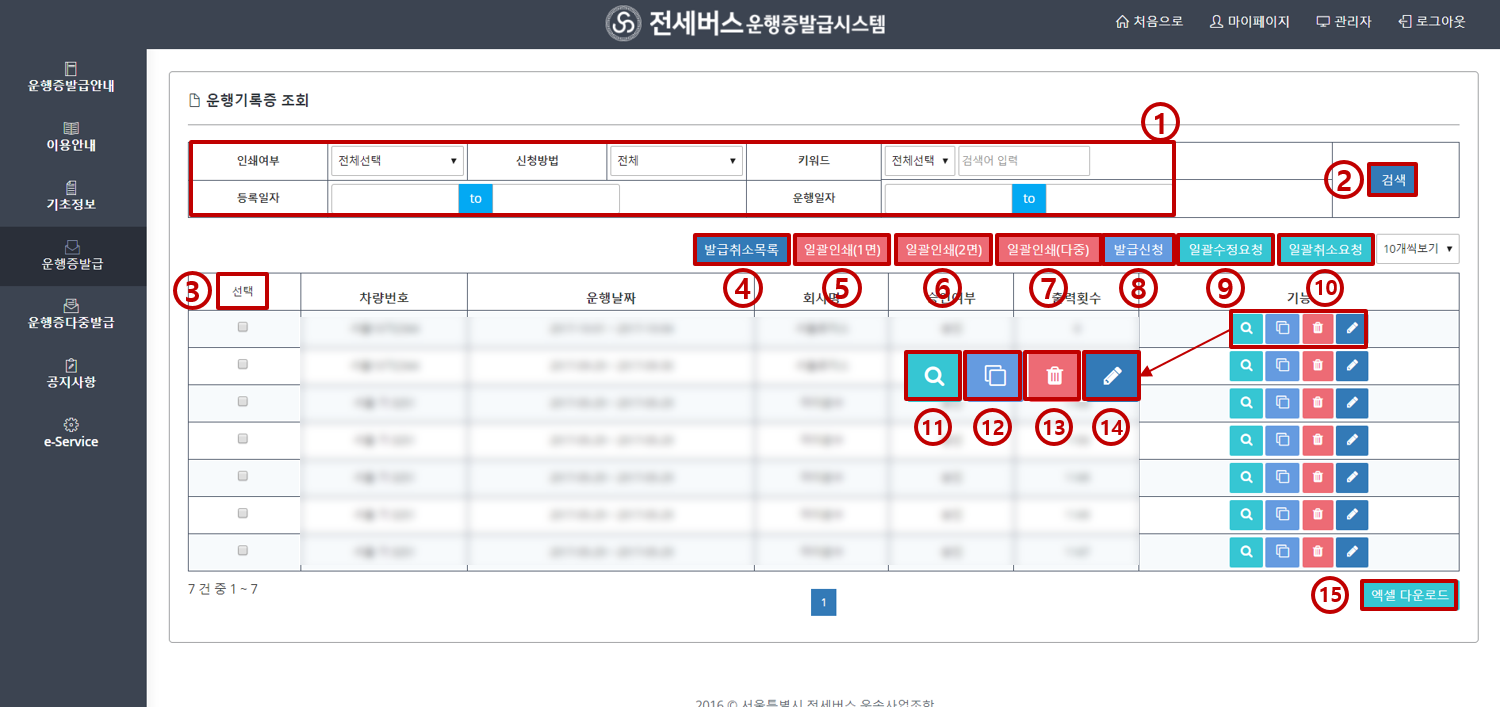
|
|||
|
1. ① 인쇄여부 (인쇄가능 / 인쇄불가), 신청방법 (단일 / 다중), 키워드 (회사명 / 대표자명 /
차량번호 / 등록자명), 등록일자, 운행일자 검색을 할 수 있습니다. 2. ① 검색조건을 설정하고 검색어를 입력한 후 ② 검색 버튼을 클릭하면 원하는 내용을 검색할 수 있습니다. 3. ③ 선택 버튼을 클릭하면 페이지의 전체 운행증을 선택합니다. 4. ④ 발급취소목록을 선택하면 발급이 취소된 운행증 리스트를 확인할 수 있습니다. 5. ⑤ 발급인쇄(1면)은 한 페이지 당 운행증 1개를 인쇄합니다. 6. ⑥ 발급인쇄(2면)은 한 페이지에 동일한 운행증을 2개 인쇄합니다. 7. ⑦ 일괄인쇄(다중)은 한 페이지에 선택된 운행증을 중복 없이 묶어서 인쇄합니다. 8. ⑧ 발급신청 버튼을 클릭하면 운행기록증 발급 신청 화면으로 이동합니다. 9. 운행증 다중 선택 후 ⑨ 일괄수정요청 버튼을 클릭하면 한 번에 여러 개의 운행증의 수정요청을 할 수 있습니다. 10. 운행증 다중 선택 후 ⑩ 일괄취소요청 버튼을 클릭하면 한 번에 여러 개의 운행증의 취소요청을 할 수 있습니다. 11. ⑪ 상세보기 버튼을 클릭하면 운행증 화면으로 이동합니다. 12. ⑫ 복사 버튼을 클릭하면 운행증의 내용을 복사하여 반복적인 배차에 대한 운행에 대한 운행증을 빠르게 신청할 수 있습니다. 13. ⑬ 취소요청 버튼을 클릭하면 해당 운행증에 대해 취소요청을 할 수 있습니다. 14. ⑭ 수정요청 버튼을 클릭하면 해당 운행증에 대해 수정요청을 할 수 있습니다. 15. ⑮ 엑셀다운로드 버튼을 클릭하면 검색된 운행증 리스트를 엑셀로 다운로드 할 수 있습니다. |
|||
운행증발급 & 운행증다중발급
| 메뉴경로 | 홈 > 운행증다중발급 | 화면설명 | 운행기록증 다중발급 화면 |
|---|---|---|---|
| 프로그램 화면 | |||
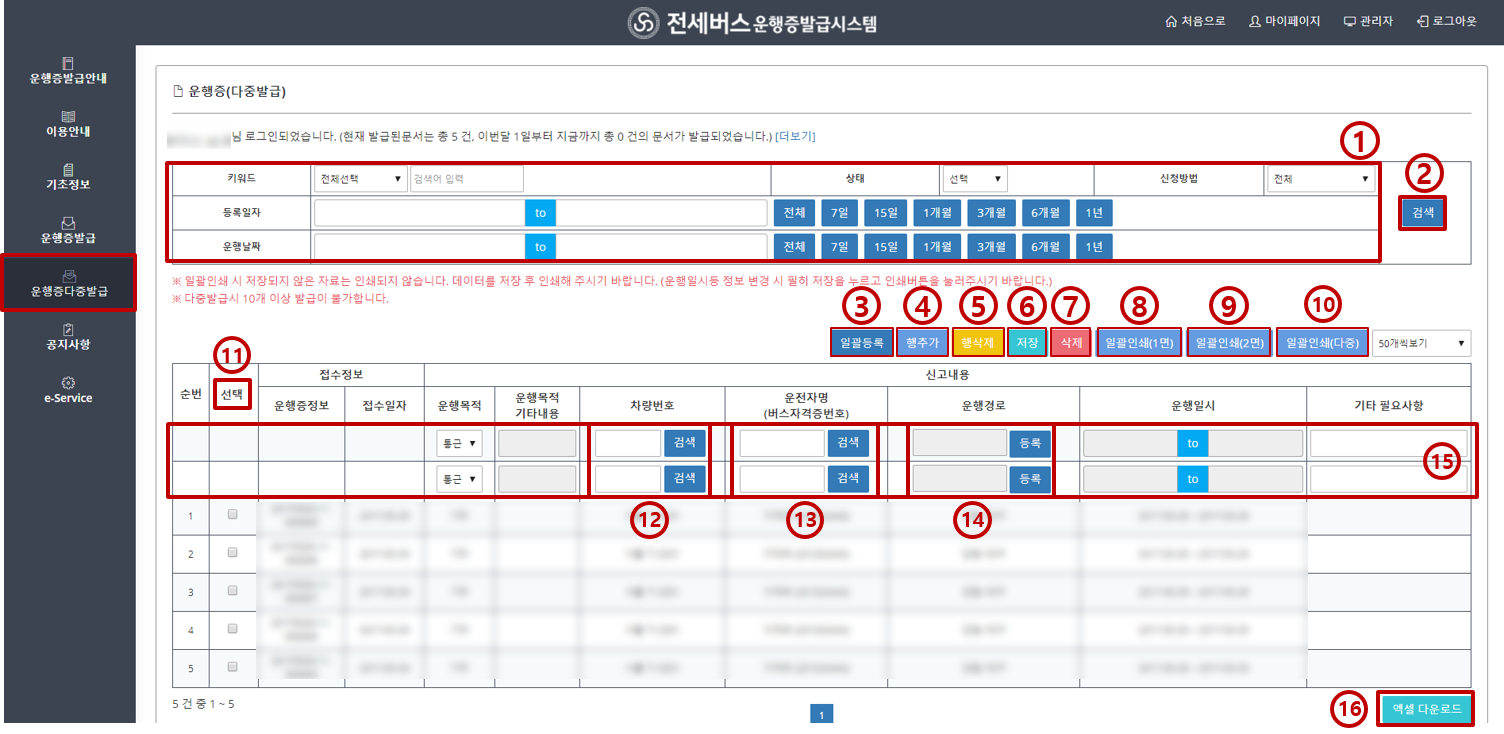
|
|||
|
1. 1. 키워드 검색 (회사명 / 대표자명 / 사업자등록번호 / 차량번호 / 운전자명), 상태 검색 (승인 / 미승인 / 수정요청), 신청방법 (단일 / 다중), 등록일자 검색, 운행날짜 검색을 할 수 있습니다. 2. ① 검색조건을 설정하고 검색어를 입력한 후 ② 검색 버튼을 클릭하면 원하는 운행증을 검색할 수 있습니다. 3. ③ 일괄등록을 통해 단일 배차에 여러 차량이 운행하는 경우 운행증을 한 번에 등록할 수 있습니다. (20페이지 참고) 4. ④ 행추가 버튼을 클릭하면 ⑮ 운행증발급 행이 추가됩니다. 5. ⑤ 행삭제 버튼을 클릭하면 ⑮ 운행증발급 행이 삭제됩니다. ※ ④ 행추가를 통해 처리한 운행증은 ⑥ 저장 버튼을 클릭해야 발급신청 / 인쇄가 가능합니다. 6. ⑦ 삭제 버튼을 클릭하면 선택된 운행증이 삭제됩니다. ※ 조합에서 승인되지 않은 운행증만 ⑦ 삭제 버튼을 통해 삭제할 수 있습니다. 이미 승인된 운행증은 [운행증발급]화면 > [취소] 혹은 [일괄취소요청] 버튼을 통해 취소요청을 할 수 있습니다. [일괄취소요청] : 매뉴얼 17p 10번 참고 [취소] : 매뉴얼 18p 13번 참고 7. ⑧ 발급인쇄(1면)은 한 페이지 당 운행증 1개를 인쇄합니다. 8. ⑨ 발급인쇄(2면)은 한 페이지에 동일한 운행증을 2개 인쇄합니다. 9. ⑩ 일괄인쇄(다중)은 한 페이지에 선택된 운행증을 중복 없이 묶어서 인쇄합니다. 10. ⑪ 선택 버튼을 클릭하면 페이지의 전체 운행증을 선택합니다. 11. ⑫ 차량번호 검색 버튼을 클릭하면 업체의 차량리스트를 검색할 수 있습니다. 12. ⑬ 운전자명 검색 버튼을 클릭하면 업체의 운전자리스트를 검색할 수 있습니다. 13. ⑭ 운행경로 검색 버튼을 클릭하면 운행경로를 검색하여 선택할 수 있습니다. 14. ⑯ 엑셀다운로드 버튼을 클릭하면 검색된 운행증 리스트를 엑셀로 다운로드 할 수 있습니다. |
|||
운행증발급 & 운행증다중발급
| 메뉴경로 | 홈 > 운행증다중발급 > 일괄등록 | 화면설명 | 일괄등록 화면 |
|---|---|---|---|
| 프로그램 화면 | |||
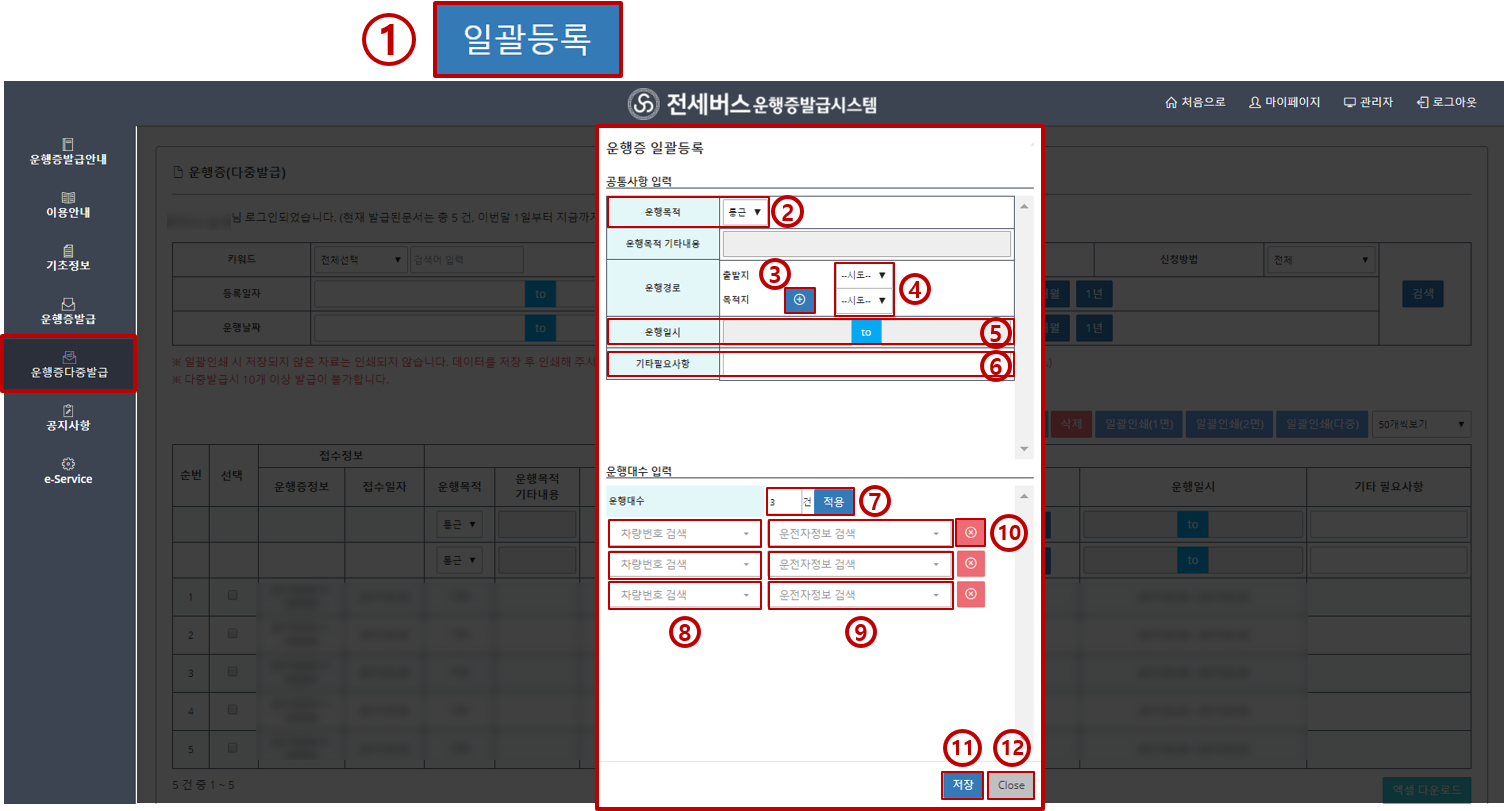
|
|||
|
1. ① 일괄등록 버튼을 클릭하면 같은 [운행목적] / [운행경로] / [운행일시]의 배차에 대한 운행증을
한 번에 발급할 수 있습니다. 2. ② 운행목적 [통근/통학/관광/기타]를 선택합니다. 3. ③ 목적지 추가 버튼을 클릭하여 경유지의 숫자만큼 목적지를 추가합니다. 4. ④ 목적지 선택 박스를 통해 해당 경유지를 입력합니다. 5. ⑤ 운행일시 박스를 클릭하여 운행일시를 입력합니다. 6. 소속된 조합에 요청해야 할 특이사항을 ⑥ 기타필요사항에 입력합니다. 7. 해당 배차에 해당되는 차량 대 수 만큼 ⑦ 운행대수를 입력한 후 [적용] 버튼을 클릭합니다. 8. ⑧ 차량번호 검색 박스를 클릭하여 해당 배차에 배정된 차량을 선택합니다. 9. ⑨ 운전자정보 검색 박스를 클릭하여 해당 배차에 배정된 운전자를 선택합니다. 10. ⑩ 삭제 박스를 클릭하면 운행대수를 줄일 수 있습니다. 11. ②~⑨까지 모든 정보를 입력하고 ⑪ 저장버튼을 클릭하면 운행증 일괄등록이 완료됩니다. 12. ⑫ Close 버튼을 클릭하면 일괄등록을 취소합니다. |
|||
관리자용 앱
| 메뉴경로 | 관리자용APP > 홈 화면 > 운행기록증 조회 | 화면설명 | 운행기록증 조회화면 |
|---|---|---|---|
| 프로그램 화면 | |||
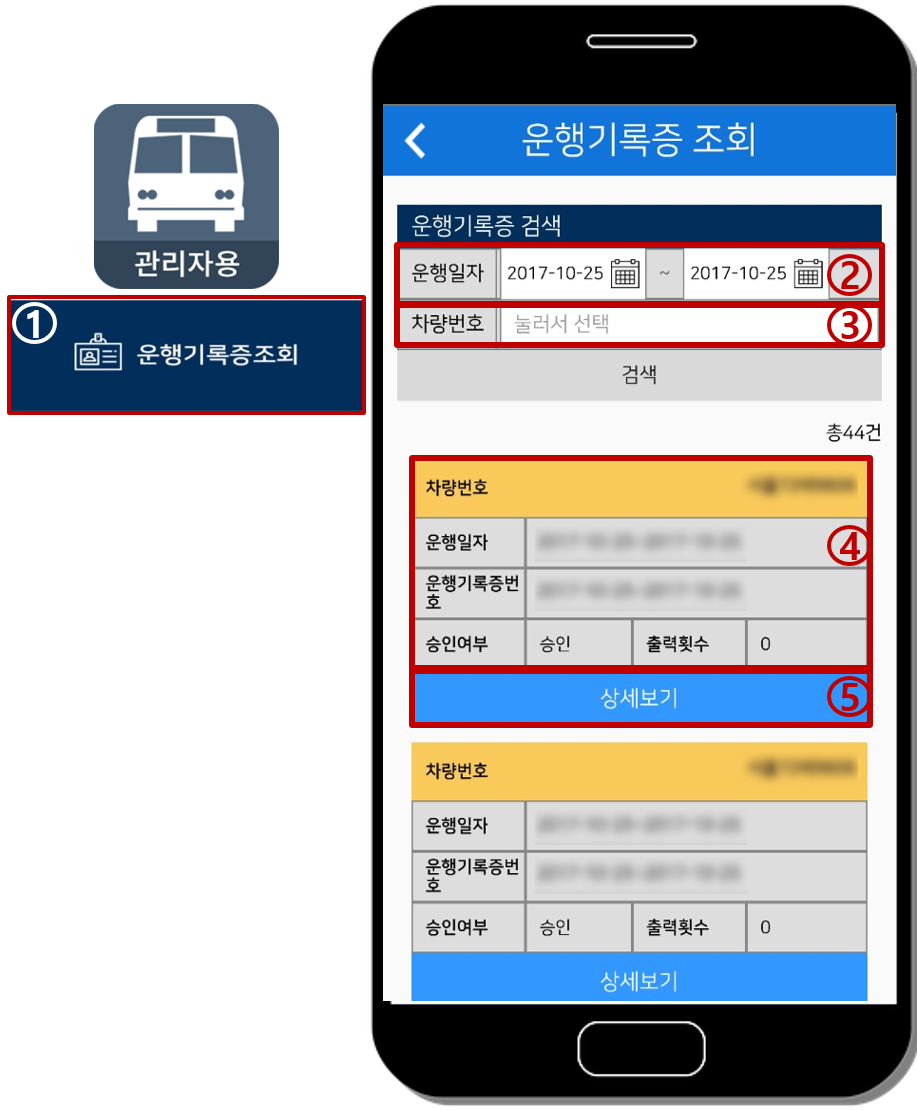
|
|||
|
1. ① 운행기록증조회 버튼을 터치하면 운행기록증을 조회하고 확인할 수 있습니다. 2. ② 운행일자 버튼을 터치하면 검색 일자에 해당하는 운행기록증을 조회할 수 있습니다. 3. ③ 차량번호 버튼을 터치하면 해당 차량에 발급된 운행기록증을 조회할 수 있습니다. 4. ④ 운행증 내용을 통해 운행증에 대한 요약정보를 확인할 수 있습니다. 5. ⑤ 상세보기 버튼을 터치하면 해당 운행기록증의 상세정보를 확인할 수 있습니다. |
|||
관리자용 앱
| 메뉴경로 | 관리자용APP > 홈 화면 > 운행기록증 발급 | 화면설명 | 운행기록증 발급화면 |
|---|---|---|---|
| 프로그램 화면 | |||
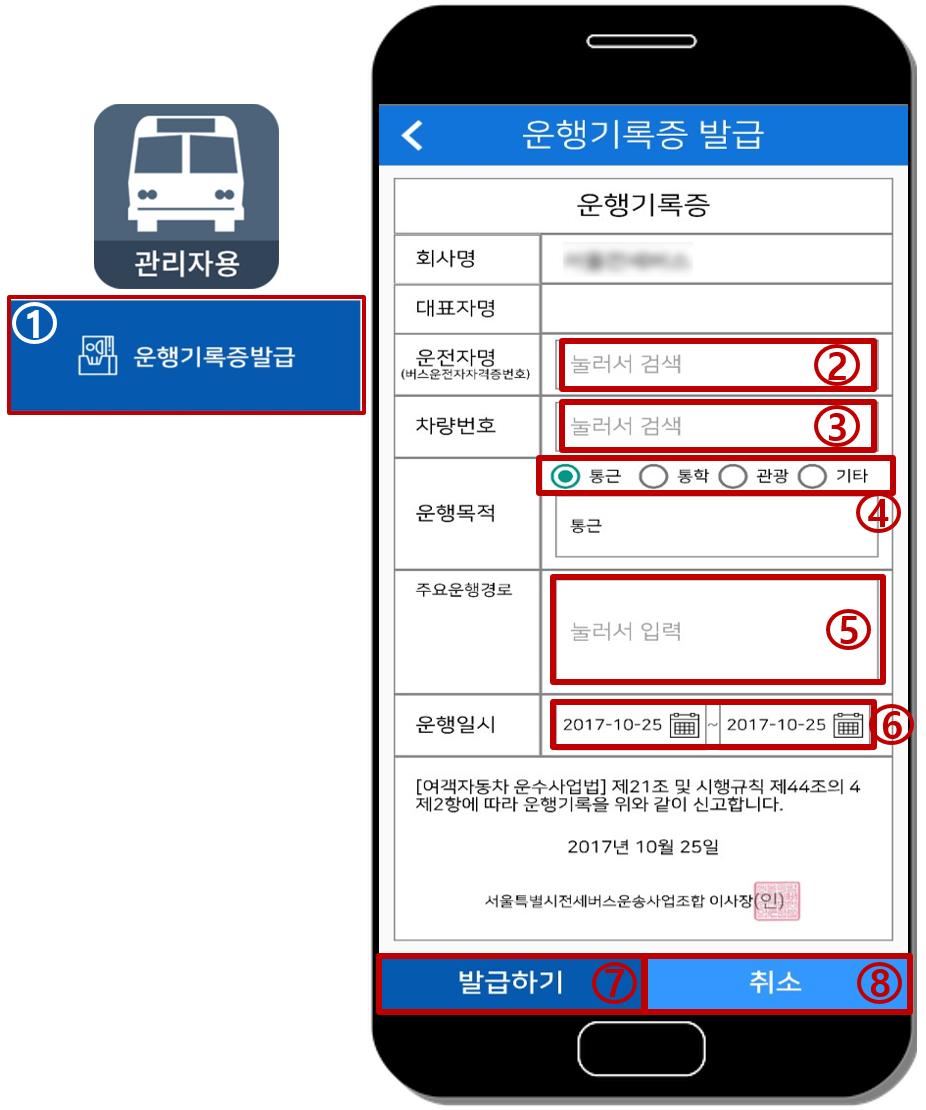
|
|||
|
1. ① 운행기록증발급 버튼을 터치하면 앱을 통해 운행기록증을 발급할 수 있습니다. 2. ② 운전자명 박스를 터치하면 회사에 소속된 운전자를 검색할 수 있습니다. 3. ③ 차량번호 박스를 터치하면 회사에 소속된 차량을 검색할 수 있습니다. 4. ④ 운행목적 박스를 터치하여 운행목적을 입력할 수 있습니다. 5. ⑤ 주요운행경로 박스를 터치하여 운행경로를 입력할 수 있습니다. 6. ⑥ 운행일시 박스를 터치하여 운행일시를 입력할 수 있습니다. 7. ②~⑥ 항목을 모두 입력한 후 ⑦ 발급하기 버튼을 터치하여 운행기록증을 발급할 수 있습니다. 8. ⑧ 취소 버튼을 터치하면 운행기록증 발급을 취소합니다. |
|||
기사용 앱
| 메뉴경로 | 기사용 APP > 홈 화면 > 운행기록증 조회 | 화면설명 | 운행기록증 조회화면 |
|---|---|---|---|
| 프로그램 화면 | |||
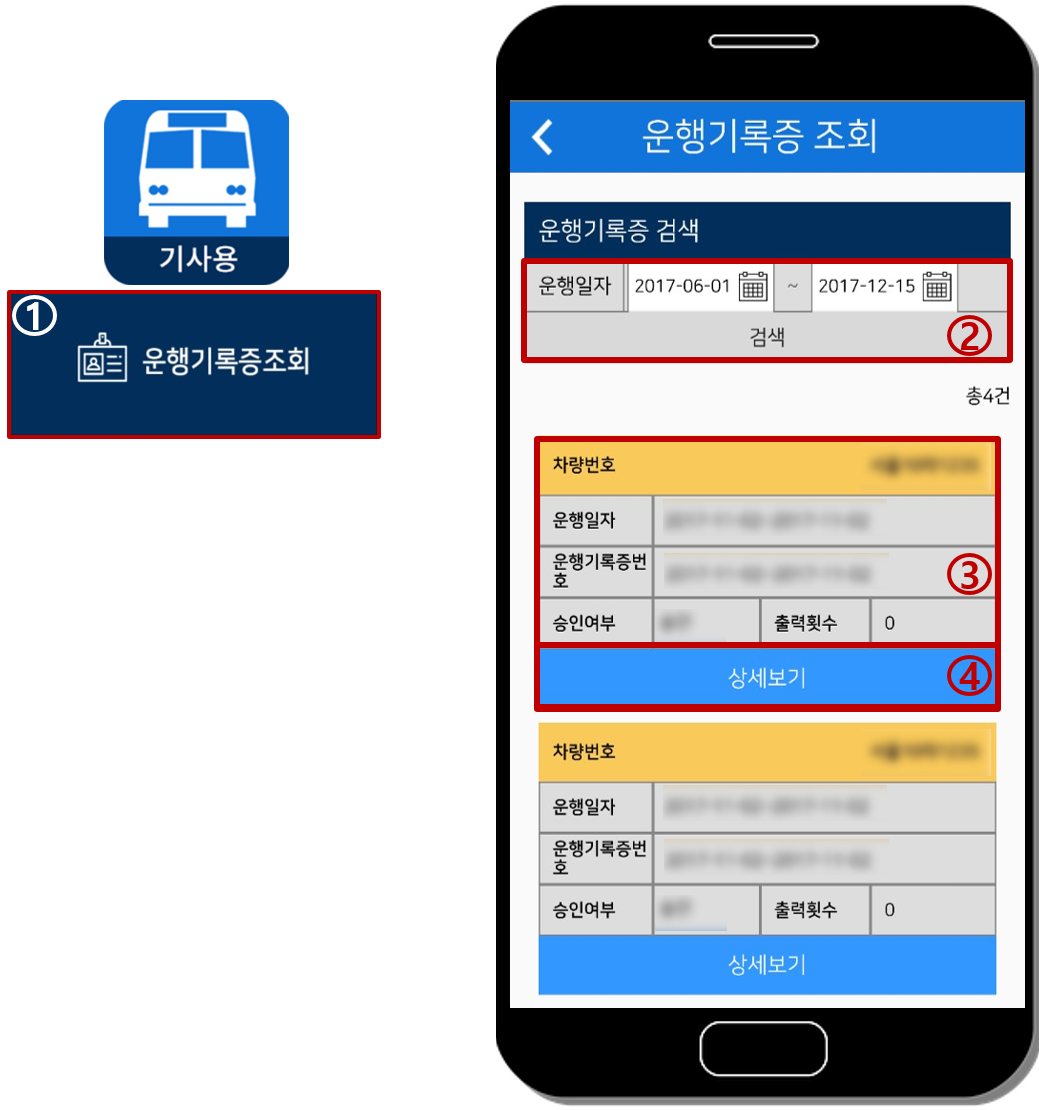
|
|||
|
1. ① 운행기록증조회 버튼을 터치하면 해당 운전자에게 발급된 운행기록증을 확인할 수 있습니다. 2. ② 운행일자 박스를 터치하여 운행일자를 선택한 후 검색 버튼을 터치하면 해당 범위에 운행되는 운행기록증 리스트를 검색할 수 있습니다. 3. 운행기록증조회 화면에서 ③ 운행증 요약정보를 확인할 수 있습니다. 4. ④ 상세보기를 클릭하면 운행증 상세보기 화면으로 이동합니다. |
|||